Instalación de Debian Lenny 5.0
Como primer post de la épica saga que nos espera :P, voy a contar como instalar Debian Lenny en nuestro ordenador.
Antes de nada hemos de descargarnos la última versión de Debian Lenny, yo voy a hacer el manual de instalación partiendo de que sólo disponemos del CD1, por lo que no hace falta que te descargues más que el disco 1 (CD no DVD).
Una vez hemos quemado la ISO en un CD, insertamos el disco en el ordenador y lo reiniciamos con lo que nos aparecerá una pantalla como la siguiente:
Si en lugar de mostrarse esta pantalla, se carga el sistema operativo que ya está instalado en el ordenador (si es que hay alguno), deberás darle preferencia al lector de CD sobre el disco duro al cargar el PC desde la BIOS.
En esta pantalla mostrada anteriormente se puede elegir el tipo de instalación, así como una serie de opciones avanzadas. Notros vamos a guiarte por el proceso de instalación por defecto, aunque la instalación gráfica sigue exactamente los mismos pasos.
Nada más acceder a nuestro sistema de instalación deberemos seleccionar el idioma, la configuración regional y de teclado, datos que se verán reflejados tanto durante el proceso de instalación como del sistema operativo que vamos a instalar.
Tras realizar la configuración del idioma, el sistema hará una serie de comprobaciones de manera automática, entre las cuales se encuentra la configuración de red para la cual, tras detectar los sistemas de red disponibles, deberemos proporcionar una serie de datos, los cuales variarán en función de cómo estemos conectados a la red, en mi caso he tenido que indicar el nombre de la máquina así como el dominio de la misma. Tras esto configuramos el reloj y le damos a siguiente.
Ahora llegamos a uno de los puntos más importantes del proceso, éste es el del particionado de los discos. Si bien yo no haría el particionado con este gestor, sino con el GParted, he de decir que aunque no es muy intuitivo, es muy funcional. Lo que sí que deberemos hacer con el particionador de Debian es establecer los puntos de montaje (en el caso de haber seleccionado el particionado manual).
Tras esto hemos de asignar una contraseña para el usuario root, así como crear una cuenta con la que nos loguearemos cada vez que deseemos acceder a Debian, esta cuenta en un inicio no tendrá permisos sudo, pero más adelante veremos con cambiar esto.
Por último nos queda indicar si deseamos que busque más paquetes en otros discos o en la red, así como si deseamos que se envíe información de nuestra actividad con el sistema operativo para así colaborar con el desarrollo del proyecto.
Finalmente, tras haber hecho esto deberemos seleccionar que queremos que se instale, por lo que dependiendo del uso que se le quiera dar Debian en el ordenador que estamos instalando la distro deberemos seleccionar unas u otras, por defecto vienen seleccionados los paquetes:
- Entorno de escritorio
- Ordenador portátil (si se instala sobre uno)
- Sistema estándar
El resto de opciones deberemos valorarlas en función del uso que le vayamos a dar.
Y ya por último nos queda instalar el GRUB y reiniciar el ordenador.
Para terminar mencionar que los de Genbeta han subido un video con el proceso completo de instalación:
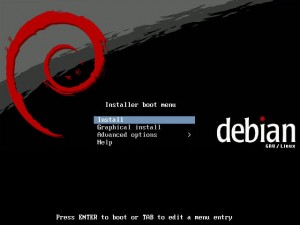
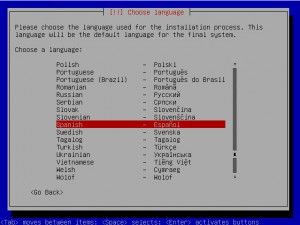
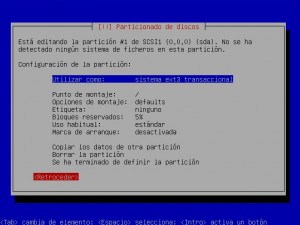

2 comentarios
Actualizar a Ubuntu 10.04 Lucid Lynx | Dipler · marzo 4, 2010 a las 10:31 pm
[…] que la nueva instalación no tiene mucho misterio, de hecho es bastante parecida a la de Debian Lenny que comentamos aquí hace unos meses, vamos a proceder a contar mediante capturas los pasos a seguir para realizar el […]
Actualizar a Ubuntu 10.10 Maverick Meerkat | Dipler · agosto 11, 2010 a las 3:29 pm
[…] que la nueva instalación no tiene mucho misterio, de hecho es bastante parecida a la de Debian Lenny que comentamos aquí hace unos meses, vamos a proceder a contar mediante capturas los pasos a seguir para realizar el […]
Los comentarios están cerrados.